如何使用Excel统计表格中相同项目的数量
本文将介绍如何使用Excel来对表格中相同项目的数量进行统计。Excel是一款强大的电子表格软件,提供了丰富的功能和工具,可以帮助用户快速、准确地进行数据分析和统计。相同项目数量的统计可以帮助我们更好地理解数据,并进行进一步的分析和决策。
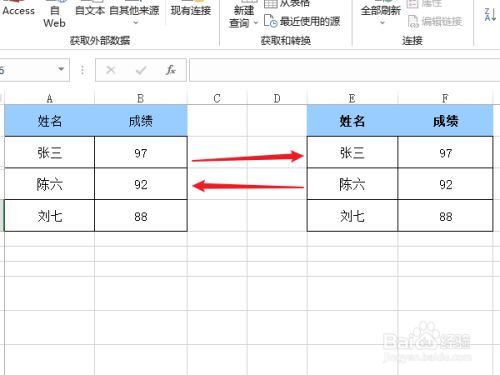
首先,打开Excel软件,并导入需要进行统计的数据表格。可以使用Excel的“打开”命令来导入已有的数据表格文件,或者直接在Excel中新建一个表格,并手动输入数据。确保数据表格的结构清晰、数据完整,以便进行统计分析。
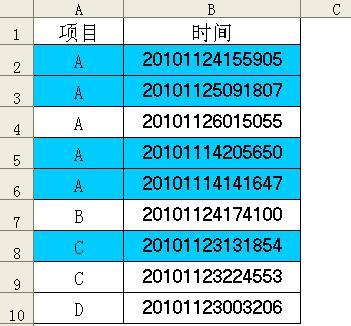
在进行相同项目数量的统计之前,我们需要先选择需要进行统计的数据列。在Excel的工作表中,每一列都有一个字母标识,例如A、B、C等。通过鼠标点击表格顶部的字母标识,可以选择整列数据。也可以使用Shift键进行多列的选择。
Excel提供了丰富的函数库,其中包括了用于数据统计的计数函数COUNTIF。COUNTIF函数可以统计在指定数据范围内满足给定条件的单元格数量。通过使用COUNTIF函数,我们可以快速统计表格中相同项目的数量。
在选中需要统计的数据列下方的空白单元格中,输入COUNTIF函数的公式。COUNTIF函数的基本语法为COUNTIF(range, criteria),其中range表示数据范围,criteria表示条件。对于我们的相同项目数量统计,range就是选择的数据列,而criteria则是要进行统计的项目值。
在编写完COUNTIF函数的公式后,可以使用Excel的拖动填充功能,快速将公式应用到选中的其他单元格中。选中编写好公式的单元格,鼠标移动到单元格的右下角,鼠标指针会变成黑十字箭头。然后,按住鼠标左键,拖动填充到下方的其他单元格。Excel会根据填充的方向和规律,自动调整公式的引用范围,使得公式适用于其他单元格。
完成公式填充后,可以查看统计结果。选中统计结果的单元格,Excel的顶部状态栏会显示选中单元格的计数值。如果需要进一步分析统计结果,可以使用Excel提供的图表和图形功能,将数据可视化展示出来。
如果原始数据表格有更新或修改,需要重新进行统计时,可以直接修改COUNTIF函数公式中的数据范围,或者重新拖动填充公式。Excel会自动重新计算统计结果,并更新显示。
通过上述步骤,我们可以轻松使用Excel统计表格中相同项目的数量。Excel提供了强大的计数函数COUNTIF,可以快速准确地进行数据统计。相同项目数量的统计可以帮助我们更好地理解数据,做出合理的决策和分析。期望本文的介绍对你在使用Excel进行数据统计时能够有所帮助。
BIM技术是未来的趋势,学习、了解掌握更多BIM前言技术是大势所趋,欢迎更多BIMer加入BIM中文网大家庭(http://www.wanbim.com),一起共同探讨学习BIM技术,了解BIM应用!